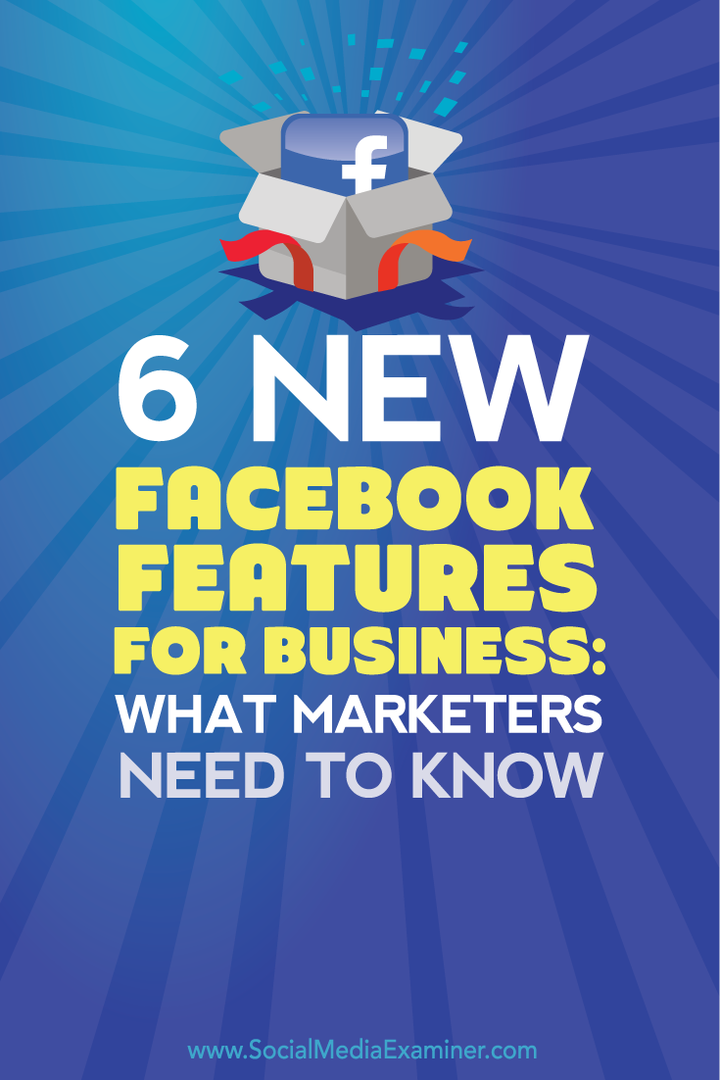Како додати или уклонити падајућу листу у Екцел-у
Мајкрософт Офис Продуктивност Мицрософт екцел Јунак / / October 12, 2023

Објављено
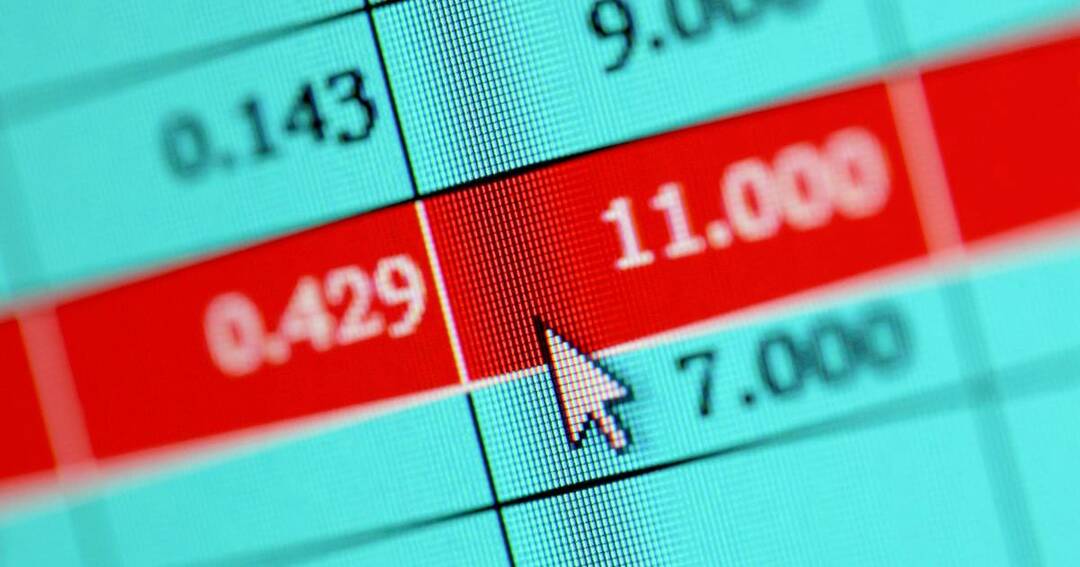
Падајуће листе су непроцењиве алатке да бисте помогли да унесете доследне податке у своје табеле. Ево како да додате, промените или уклоните падајућу листу у Екцел-у.
Када креирам табелу у Екцел-у, идеја је да поједноставим и боље организујем неке делове свог живота. Било да се ради о личном буџету, припреми за фактурисање клијенту или прављењу инвентара мојих филмова и видео игара, Екцел може да промени игру.
Постоје пуно савета који ће вам помоћи учините Екцел још ефикаснијим алатом за вас. Да би ваше табеле биле још моћније и ефикасније, важно је да се уверите да су све одређене вредности унете на исти начин. Било да се ради о каснијем филтрирању података или претраживању, кључно је осигурати да се сви моји Блу-раи дискови зову исто. Зато знање како додати (или уклонити) падајућу листу у Екцелу може бити тако згодно. Хајде да прођемо кроз коришћење ове напредне функције за себе.
Додајте падајућу листу у своју Екцел табелу
За овај пример, користићу инвентар филмова. Имам неке филмове на ВХС-у, неке на ДВД-у, а неке на Блу-раи-у. Да помогнем са
Додаћу падајућу листу за „Тип медија“ да бих био сигуран да увек имам Блу-раи и друге формате написане на исти начин. Ово радите помоћу Валидације података.
Како додати падајућу листу у Екцел:
- У табели изаберите ћелије које желите да користите у падајућој листи.
- Или изаберите Подаци > Валидација са траке менија или Валидација података икона у Подаци трака.
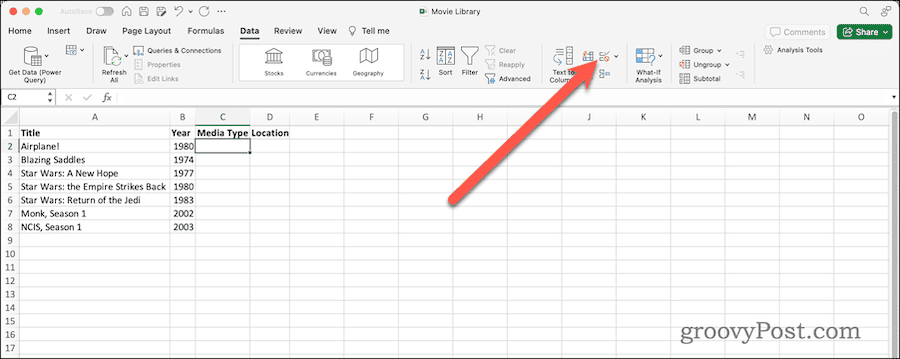
- Појавиће се дијалог Валидација података. Испод Критеријуми за валидацију > Дозволи, изаберите Листа.
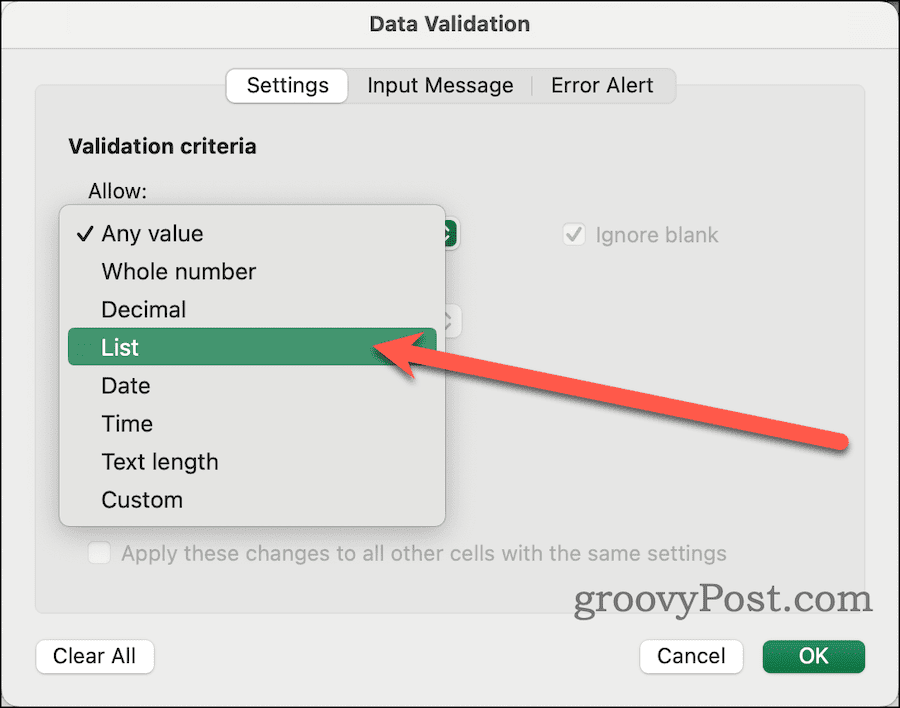
- Следеће, у Извор поље, унесите вредности које желите да дозволите, одвојене зарезима.
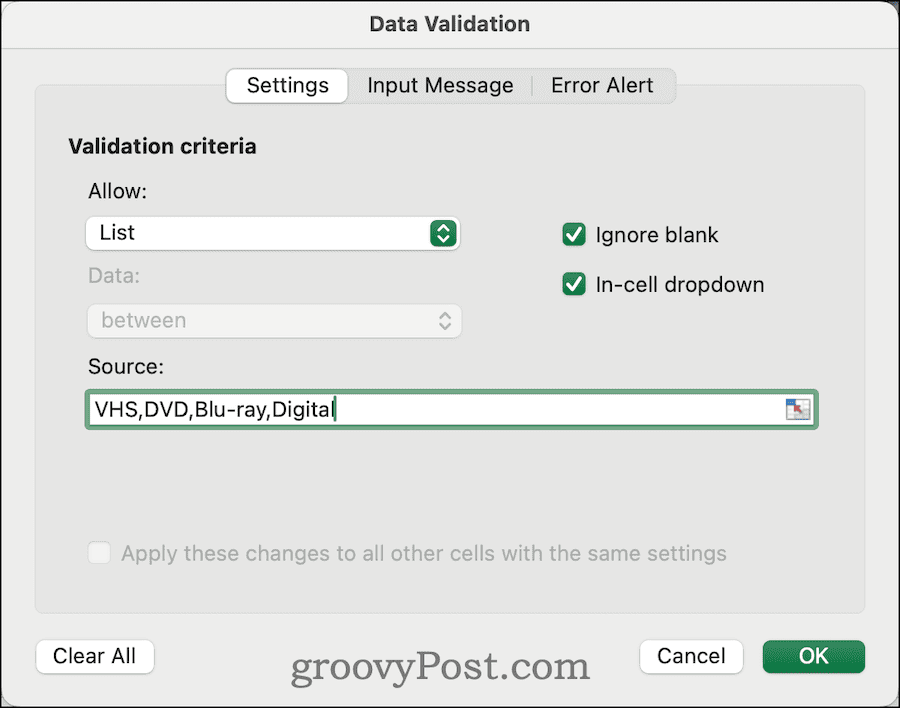
- Ако се вредности налазе на другом листу, можете их изабрати и тамо тако што ћете кликнути на икону на десној страни поља за унос, а затим на ћелију или ћелије које садрже дозвољене вредности.
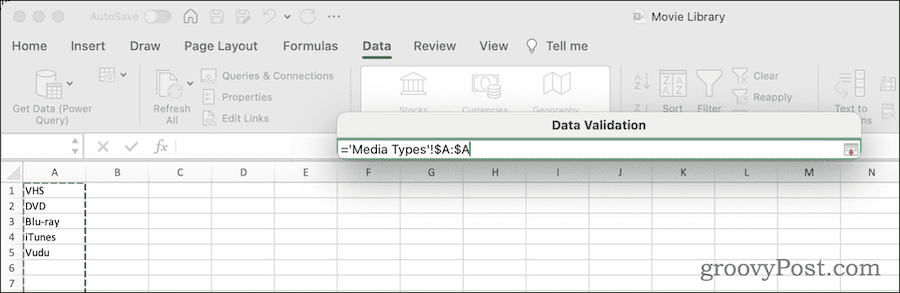
- Ако желите да се падајућа листа прикаже када кликнете на ћелију, уверите се Падајући мени у ћелији је проверено.
- Кликните У реду да бисте довршили своју падајућу листу.
Када завршите, можете да кликнете на вредност са падајуће листе уместо да је куцате. Наравно, још увек можете да унесете вредност.
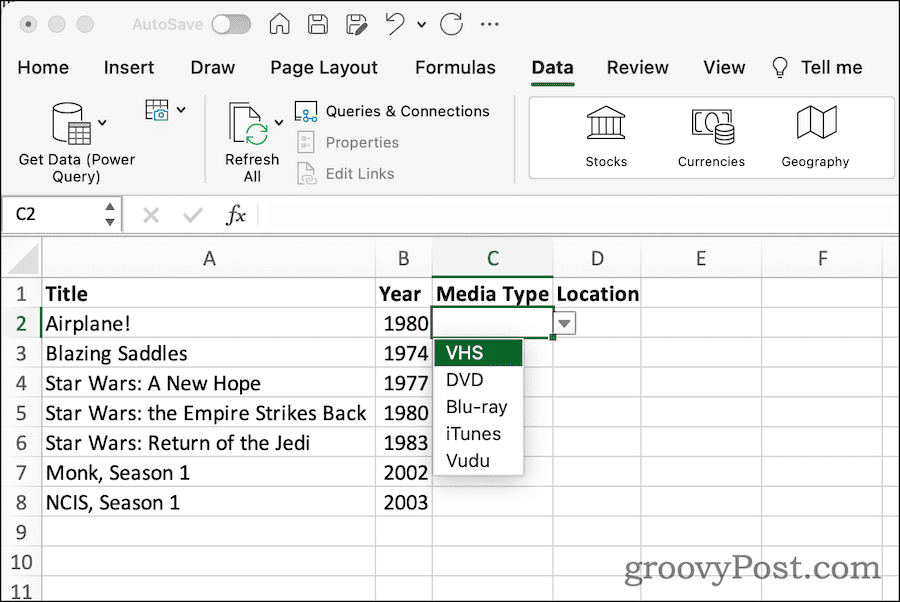
Ако унесете текст који се не подудара са једном од вредности које сте навели за падајућу листу, Екцел ће вас упозорити на грешку при валидацији података. Из тог разлога, често је добра идеја да се уверите Занемари празно је омогућено у Валидација података дијалог.
Промена или уклањање падајуће листе у Екцел-у
Ако одлучите да више не желите провјеру ваљаности података коју вам даје ваша падајућа листа, лако је уклонити. Такође је лако додати или уклонити вредности са листе прихватљивих уноса.
Како променити дозвољене вредности на падајућој листи
- У табели изаберите ћелије помоћу падајуће листе.
- Као и раније, изаберите Подаци > Валидација са траке менија. Алтернативно, кликните на Валидација података дугме у Подаци трака.
- Ако сте унели листу вредности у Извор: поље, уредите ту листу. У супротном, уредите опсег укључених ћелија.
Лако, зар не? Сада, шта ако желите потпуно да уклоните падајући мени? То је такође једноставно учинити.
Како уклонити падајућу листу из табеле
- Вратите се на своју табелу и изаберите ћелије које користе вашу падајућу листу.
- Кликните Подаци > Валидација у траци менија. Такође можете само да користите икону Валидација података у програму Екцел Подаци трака.
- Кликните Избриши све.
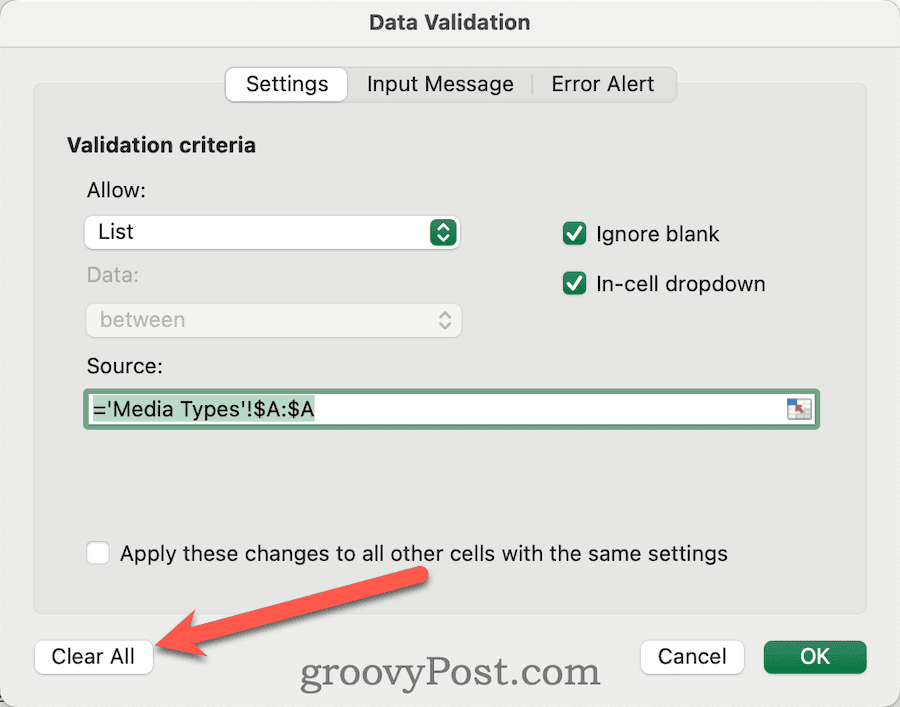
- Кликните У реду, а падајућа листа више није присутна у ћелијама.
Више напредних подешавања провере података у Екцел-у
Понекад можда креирате ову падајућу листу у нечију корист. Ако је то случај, можда ћете морати да прилагодите оно што се појављује док уносе податке.
Екцел нуди чак и неке напредне функције мимо функција и формула. Међу њима, открићете да чак можете да прилагодите поруку коју неко види када уносе вредности. Такође можете да измените шта упозорење приказује и текст који се приказује када се унесе неважећи унос.
Ево како можете да користите функције да своју табелу заиста учините једноставнијом за коришћење.
Како променити улазну поруку за падајућу листу
- Изаберите ћелије које садрже вашу падајућу листу, а затим унесите Валидација података дијалог као у претходним упутствима.
- Кликните Унесите поруку са доступних картица.
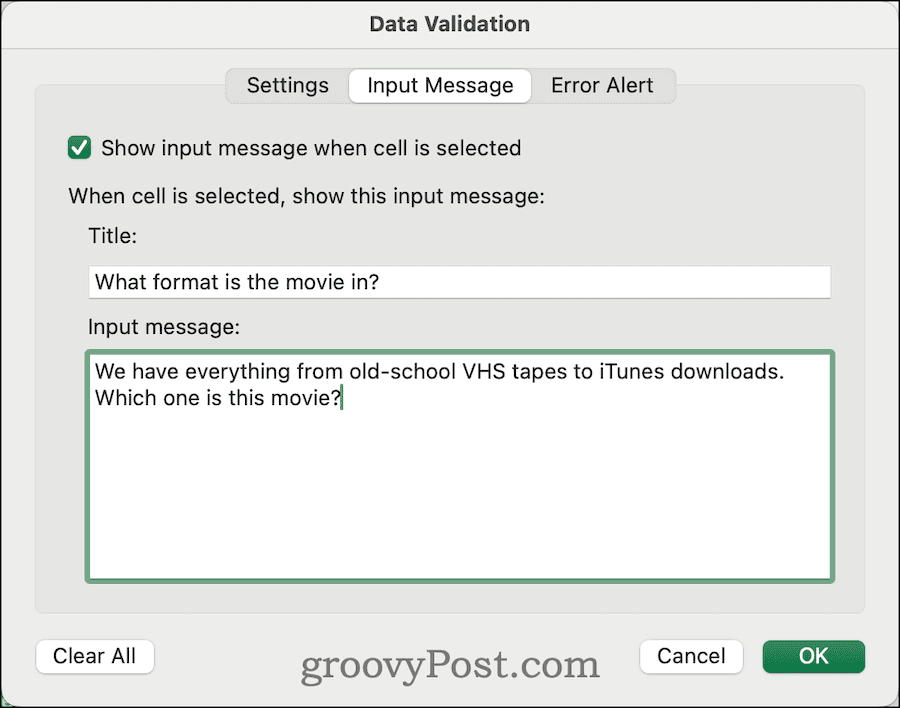
- Да бисте били сигурни да се порука појављује кад год се изабере једна од ћелија, омогућите поље за потврду за Прикажи улазну поруку када је ћелија изабрана.
- Ако желите, унесите наслов и уносну поруку за приказ.
Једном када је конфигурисан, Екцел ће приказати поруку попут оне испод када се изабере ћелија, укључујући падајућу листу.
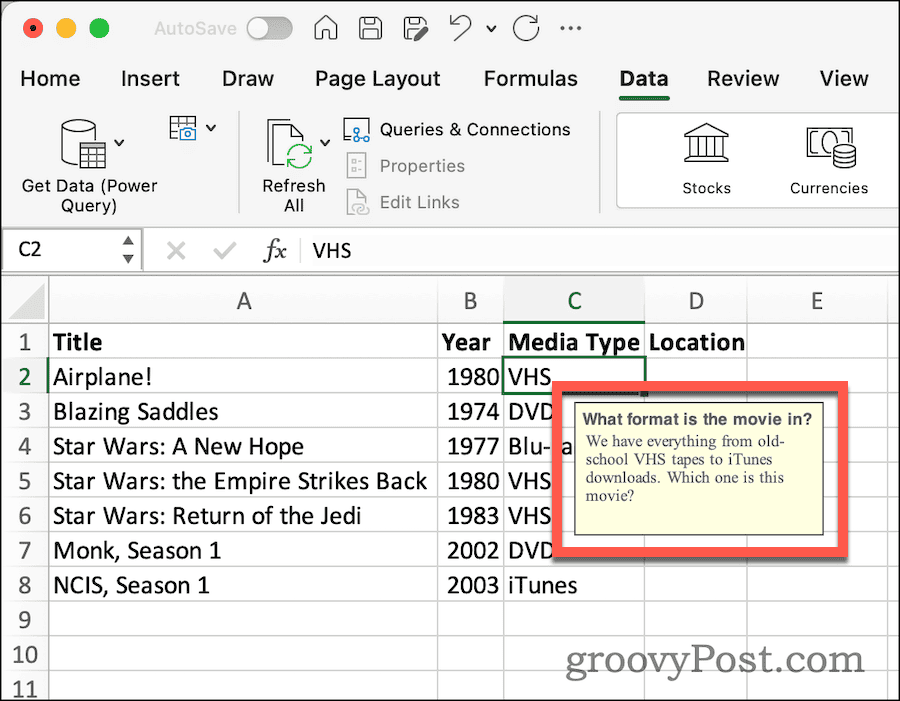
Затим, порука о грешци. Подразумевана порука о грешци када неко унесе неважећи текст је у реду, али можда ћете желети да је мало прилагодите. Ја лично увек волим да додам мало срнка, али то можда није ваш стил.
Међутим, ако желите да прилагодите та упозорења о грешкама, ево како то можете да урадите.
Како да подесите прилагођено упозорење о грешци за падајућу листу
- Од Валидација података дијалог, изаберите Упозорење о грешци.
- Буди сигуран Прикажи упозорење о грешци након уношења неважећих података је проверено. Наравно, ако не желите да се прикаже порука о грешци, можете да поништите избор у пољу за потврду.
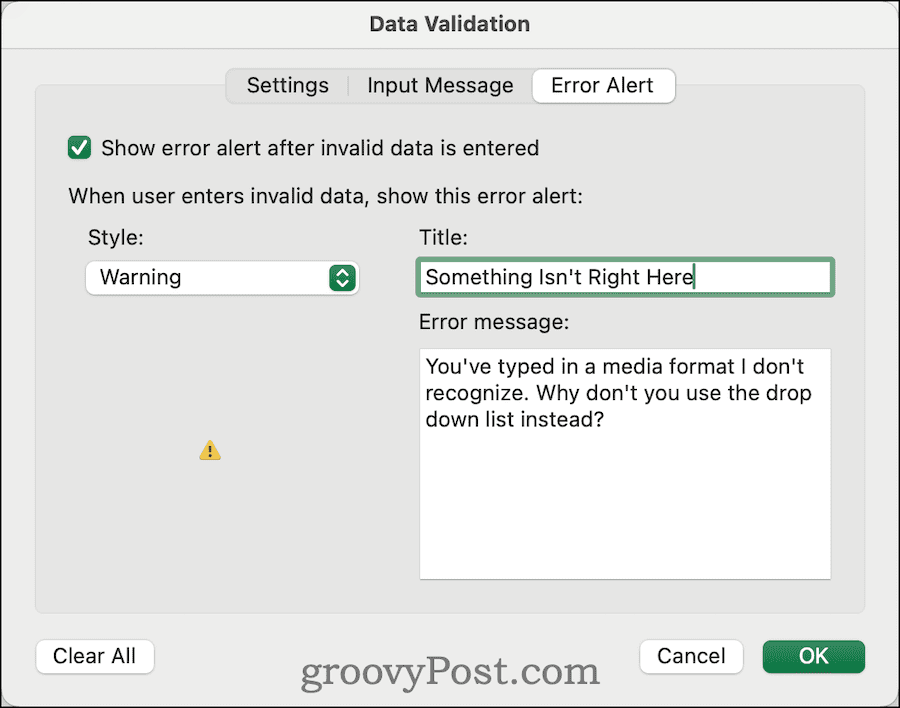
- Изаберите стил који желите за упозорење о грешци. Ово мења која се икона приказује. Доступни стилови укључују:
- Стоп, који приказује црвени круг са белим к у средини.
- Упозорење, које приказује жути троугао око црног знака узвика.
- Информације, стандардни плави круг са белим „ја“ унутар њега.
- Затим прилагодите наслов и поруку о грешци својим жељама.
- Да бисте завршили, кликните У реду.
Када се то уради, видећете прилагођену поруку о грешци сваки пут када унесете податке у једну од падајућих ћелија које не одговарају вредностима које сте навели.
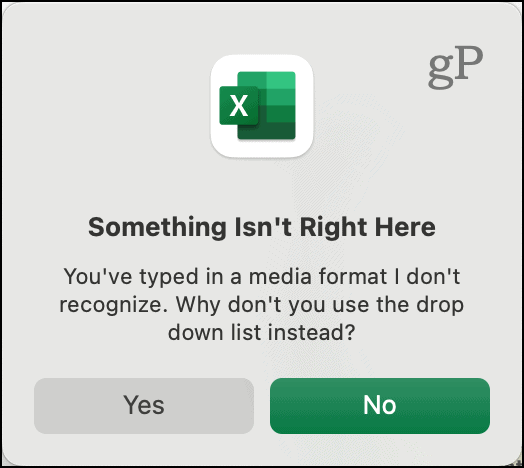
Набавите Екцел за тешке послове
У Екцел-у има доста снаге. Када покушавате да издвајају, прикупљају или анализирају податке, свакако је корисно допустити софтверу за прорачунске табеле да се носи са тешким пословима уместо вас. Можете наћи делимични текст се подудара са правом формулом, израчунати нечије године на основу датума њиховог рођења и још много тога.
Који је ваш омиљени Екцел савет или трик? Обавестите нас у коментарима испод.